一个简单加密文件夹的方法
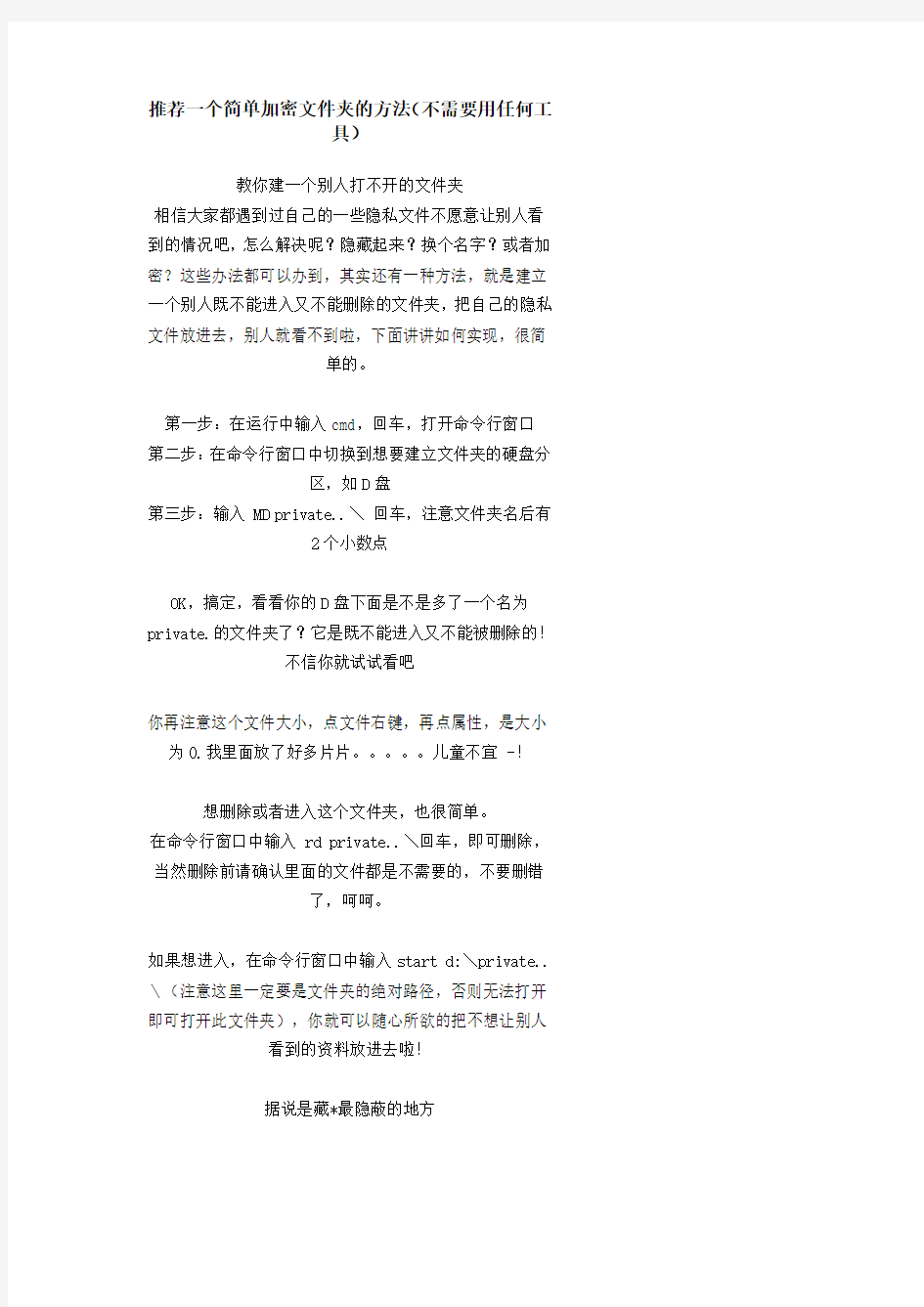

推荐一个简单加密文件夹的方法(不需要用任何工
具)
教你建一个别人打不开的文件夹
相信大家都遇到过自己的一些隐私文件不愿意让别人看到的情况吧,怎么解决呢?隐藏起来?换个名字?或者加密?这些办法都可以办到,其实还有一种方法,就是建立一个别人既不能进入又不能删除的文件夹,把自己的隐私文件放进去,别人就看不到啦,下面讲讲如何实现,很简
单的。
第一步:在运行中输入cmd,回车,打开命令行窗口
第二步:在命令行窗口中切换到想要建立文件夹的硬盘分
区,如D盘
第三步:输入 MD private..\回车,注意文件夹名后有
2个小数点
OK,搞定,看看你的D盘下面是不是多了一个名为private.的文件夹了?它是既不能进入又不能被删除的!
不信你就试试看吧
你再注意这个文件大小,点文件右键,再点属性,是大小为0.我里面放了好多片片。。。。。儿童不宜 -!
想删除或者进入这个文件夹,也很简单。
在命令行窗口中输入 rd private..\回车,即可删除,当然删除前请确认里面的文件都是不需要的,不要删错
了,呵呵。
如果想进入,在命令行窗口中输入start d:\private..\(注意这里一定要是文件夹的绝对路径,否则无法打开即可打开此文件夹),你就可以随心所欲的把不想让别人
看到的资料放进去啦!
据说是藏*最隐蔽的地方
据说这个文件夹90%学会了都去放片片
据说90%都为这么好贴子来回贴
有朋友问有没有更快的办法进入加锁的文件夹
当然有啦,那就是用批处理命令就可以搞定
1、新建一个文本文件
2、在文本内输入上面的命令:start d:\private..\ ,
然后保存退出
将刚才的TXT文本重命名为XXX.bat
以后要进入这个文件夹,只要双击XXX.bat这个文件就可
以了,是不是方便多了
[本帖最后由边缘人于 2009-5-14 09:35 编辑]
收藏分享
引用报告评分回复 TOP
经理助理
帖子
664 精华
3 积分
1411 威望
15 金币
1980
?个人空间?发短消息
沙发大中小发表于2008-11-21 00:42 只看该作
者
到视野招聘免费发招聘启事,还能领取50金币,还等什么?
我不太明白
??如何“在命令行窗口中切换到想要建立文件夹的硬盘分区,如D 盘”我试了一下,键入cmd之后是一片黑色的对话框,上哪里去找要建立文件夹的硬盘分区??
?加为好友
?当前离线
引用报告评分回复 TOP
上海国家会计学院MPACC项目
招生中
财务副经理
帖子
1207 精华
15 积分
3058 威望
303 金币
7452
?个人空间?发短消息?加为好友?当前离线藤椅大中小发表于 2008-11-21 00:46 只看该作者信永中和会计师事务所全国招聘
进入黑色的DOS屏幕之后
输入 start d:\private..\,就可以进去了
引用报告评分回复 TOP
上海国家会计学院财会技能证书课程简介
板凳大中小发表于 2008-11-21 00:57 只看该作者找会计审计人才,到视野招聘频道
经理助理
帖子
664 精华
3 积分 1411 威望 15 金币 1980
? 个人空间 ? 发短消息 ? 加为好友 ?
当前离线
?
我想我的问题是如何在D 盘上建立的问题,(而不是如何进入的问题)
输入cmd 回车
输入MD private..\回车,并没有在D 盘找到什么文件夹!!
是我哪里做的不对呢??
金钱草
财务经理 帖子
2924 精华
2
报纸 大 中 小 发表于 2008-11-21 01:03 只
看该作者
嗨学网2折超低价团购,2011年注册会计师专
题课程 六科600元
谢谢!不过还是出现了操作失误!
积分
6263
威望
80
金币
1356
?个人空间
?发短消息
?加为好友
?当前离线
引用报告评分回复 TOP
上海国家会计学院财会技能证书课程简介
经理助理
帖子
926 精华
12 积分
1950 威望
82 金币
1981 地板大中小发表于 2008-11-21 04:22 只
看该作者
找会计审计人才,到视野招聘频道
要切换到响应的文件夹下才行
比如在d:\temp文件夹下建立123.文件夹,应该这样:
C:\Documents and Settings\yrhs>d:
D:\>cd temp
D:\temp>md 123..\
D:\temp>start d:\temp\123..\
不过貌似win xp打了sp3布丁以后start无法打开该
文件夹
这里https://www.360docs.net/doc/392297634.html,/HTML/47052.htm 有篇文章,讨论这个问题,说的很透彻
?个人空间
?发短消息
?加为好友
?当前离线
引用报告评分回复 TOP
上海国家会计学院MPACC项目招生中
会计主管
帖子
106 精华
0 积分
227 威望
0 金币
560
?个人空间?发短消息?加为好友?当前离线7楼大中小发表于 2008-11-21 06:11 只看该作者立信会计师事务所有限公司急招审计等人才
ok
引用报告评分回复 TOP
上海国家会计学院香港中文大学 EMPACC 项目正在招生
财务副经理
帖子
1207 精华
15 积分 3058 威望 303 金币 7452
? 个人空间 ? 发短消息 ? 加为好友 ?
当前离线
8楼 大 中 小 发表于 2008-11-21 18:37 只看该作者
上海交通大学高级税务筹划师STM 证书课程
你要先转入D 盘之后才输入 md private..\
路径都没设置,系统当然不知道在哪设置你的私人文件夹了
比如在 要在D 盘建你的文件夹。
则在其他盘符下输入 D:\
转入D 盘后
再输入 md private..\
引用 报告 评分 回复 TOP
上海国家会计学院MPACC 项目招生中
财务副经理
9楼 大 中 小 发表于 2008-11-21 18:52 只看该作者 会计人员培训课程需求调查 投票有奖 宣传有奖 欢迎参加
用了。非常好!非常感谢!现在不用担心了。
帖子
1416
精华
6
积分
3172
威望
125
金币
1021
?个人空间
?发短消息
?加为好友
?当前在线
引用报告评分回复 TOP
上海国家会计学院MPACC项目招生中
经理助理
帖子
664 精华
3 积分
1411 威望
15 金币1980
10楼大中小发表于 2008-11-21 19:50 只看该作者会计人员培训课程需求调查投票有奖宣传有奖欢迎参加
我听明白了,可是,当我成功的建立了之后,那个文件夹是能够被删除的呀,而不是保密的,??怎么回事呢
?个人空间
?发短消息
?加为好友
?当前离线
引用报告评分回复 TOP
上海国家会计学院MPACC项目招生中
经理助理
帖子
926 精华
12 积分
1950 威望
82 金币
1981
?个人空间?发短消息?加为好友?当前离线11楼大中小发表于 2008-11-22 21:03 只
看该作者
上海交通大学高级税务筹划师STM证书课程可以删掉,但是你start看看,文件夹还是在
不过这个方法没什么用,因为很多程序还是要调用win 的api,copy进去的文件会无法打开,只能拷出来再
看。
你真要保密建议下载个truecrypt,他使用虚拟硬盘,不影响文件操作速度,而且保密性很好
引用报告评分回复 TOP
上海国家会计学院财会技能证书课程简介
会计
帖子
6 精华
0 积分
12 威望
0 金币
28
?个人空间?发短消息?加为好友?当前离线12楼大中小发表于 2008-11-25 18:12 只
看该作者
上海交通大学高级税务筹划师STM证书课程
我也不太明白
引用报告评分回复 TOP
上海国家会计学院香港中文大学 EMPACC 项
目正在招生
13楼大中小发表于 2008-11-26 00:50 只
看该作者
立信会计师事务所有限公司急招审计等人才
会计主管
帖子
102 精华
0 积分
216 威望
0 金币
548
?个人空间?发短消息?加为好友?当前离线
我想问一下打开文件夹后如何使用
当建立好文件夹后,把需要放在这个文件夹里的文档
怎么打开它。
引用报告评分回复 TOP
上海国家会计学院香港中文大学 EMPACC 项目
正在招生
14楼大中小发表于 2008-11-27 18:20 只
看该作者
信永中和会计师事务所全国招聘
就是强
顶一个
会计
帖子
53
精华
积分
116
威望
10
金币
240
?个人空间
?发短消息
?加为好友
?当前离线
引用报告评分回复 TOP
上海国家会计学院香港中文大学 EMPACC 项
目正在招生
财务副经理
帖子
1207 精华
15
积分
15楼大中小发表于 2008-12-1 05:51 只看该作者
到视野招聘免费发招聘启事,还能领取50金币,还等什么?
就像正常文件夹一样可以随便复制删除文件。
start d:\private..\进入私人盘后,就像正常文件夹一样可以随便
复制删除文件。
3058
威望
303
金币
7452
?个人空间
?发短消息
?加为好友
?当前离线
引用报告评分回复 TOP
上海国家会计学院财会技能证书课程简介
会计主管
帖子
248 精华
4 积分
560 威望
33 金币
850
?个人空间?发短消息?加为好友
16楼大中小发表于 2008-12-9 22:47 只看该作者嗨学网2折超低价团购,2011年注册会计师专题课程六科
600元
已经实施中了,在公路边上的电脑这招最实用,谢了
?当前离线
引用报告评分回复 TOP
上海国家会计学院财会技能证书课程简介
财务副经理
帖子
1207 精华
15 积分
3058 威望
303 金币
7452
?个人空间?发短消息?加为好友?当前离线17楼大中小发表于 2008-12-9 22:57 只看该作者立信会计师事务所有限公司急招审计等人才
有用处就好
引用报告评分回复 TOP
上海国家会计学院MPACC项目招生中
清井18楼大中小发表于 2009-5-9 16:36 只看该作者信永中和会计师事务所全国招聘
已了解
会计主管
帖子
187
精华
1
积分
521
威望
15
金币
720
?个人空间
?发短消息
?加为好友
?当前离线
引用报告评分回复 TOP
上海国家会计学院MPACC项目招生中
会计主管帖子19楼大中小发表于 2009-5-12 09:08 只看该作者上海交通大学高级税务筹划师STM证书课程
受益了!多谢!
精华
积分
473
威望
金币
764
?个人空间
?发短消息
?加为好友
?当前离线
引用报告评分回复 TOP
上海国家会计学院MPACC项目招生中
经理助理
帖子
517 精华
0 积分
1204 威望
0 金币20楼大中小发表于 2009-5-12 11:04 只看该作者立信会计师事务所有限公司急招审计等人才
?个人空间?发短消息?加为好友?当前离线
文件加密与解密—Java课程设计报告
JAVA课程设计题目:文件的加密与解密 姓名: 学号: 班级: 日期:
目录 一、设计思路 (3) 二、具体实现 (3) 三、运行调试与分析讨论 (8) 四、设计体会与小结 (11) 五、参考文献 (12) 六、附录 (12)
一、设计思路 自从Java技术出现以业,有关Java平台的安全性用由Java技术发展所引发的安全性问题,引起了越来越多的关注。目前,Java已经大量应用于各个领域,研究Java的安全性对于更好地利用Java具有深远的意义。使用Java的安全机制设计和实现安全系统更具有重要的应用价值。 本课程设计,主要实践Java安全中的JCE模块,包括密钥生成,Cipher对象初始化、加密模式、填充模式、底层算法参数传递,也涉及文件读写与对象输入输出流。 二、具体实现 本系统通过用户界面接收三个参数:明文文件、密文文件、口令。采用DES加密算法,密码分组链(Cipher Block Chaining,CBC)加密模式,PKCS#5-Padding的分组填充算法。因为CBC涉及到底层算法参数的解密密钥的传递,所以将明文文件中的字节块以密封对象(Sealed Object)的方式加密后,用对象流输出到密文文件,这样就将密文、算法参数、解密密钥三都密封到一个对象中了。口令的hash值作为产生密钥的参数。设计流程图如下所示: 文件加密与解密设计流程图
本系统中,包含Default,Shares,SecretKey,EncAndDec四个包共6个类组成。定义的几个参数:MAX_BUF_SIZE为每次从文件中读取的字节数,也是内存缓冲区的大小;加密算法为DES;加密模式是密码分组链(CBC)模式;分组填充方式是PKCS#5Padding。包和类结构图如下所示: 本课程设计,包和类结构图: 以下为包中的类的方法实现说明 Package Shares类结构图
如何给文件夹设置密码
如何给文件夹设置密码 一个文件夹里面有很多工作表,工作表的内容不想被别人看到或者修改,要是工作表一个一个的设置密码的话很麻烦,那么如何将文件夹设置密码呢?方法如下: 方法一: 1、如果要打开“Windows 资源管理器”,请单击“开始→程序→附件”,然后单击“W indows 资源管理器”。 资源管理器 2、右键点要加密的文件或文件夹,然后单击“属性”。
单击“属性” 3、在“常规”选项卡,点击“高级”。选中“加密内容以便保护数据”复选框。
加密内容以便保护数据 注意事项 1、注意只可以加密NTFS分区卷上的文件和文件夹,FAT分区卷上的文件和文件夹无效。被压缩的文件或文件夹也可以加密。如果要加密一个压缩文件或文件夹,则该文件或文件夹将会被解压。 2、标记为“系统”属性的文件无法加密,并且位于systemroot目录结构中的文件也无法加密。 3、在加密文件夹时,系统将询问是否要同时加密它的子文件夹。要如果选择是,那它的子文件夹也会被加密,以后所有添加进文件夹中的文件和子文件夹都将在添加时自动加密或者压缩文件时候加密。 -------------------------------- 方法二: 1、首先我们先找到需要设置密码的文件夹,找到之后点击文件夹,然后单击右键。
2、单击右键后会下拉很多选项,在下拉的选项里选择“添加到压缩文件”。 3、选择之后会弹出如图对话框,这时我们单击“高级”按钮。
4、单击“高级”按钮后会出现如图所示情况,这时我们单击右侧的“设置密码”按钮。 5、单击“设置密码”按钮后会出现如图所示情况,这时我们在输入框里面输入想要设置的密码即可,输入完成后单击下方的确定按钮。
win7中文件夹加密方法
每个人的电脑里多少都会有些敏感的私人文件或者是重要的商业资料,一般都会用些技术手段将文件等保护起来不让别人看到,尤其是在电脑会被被他人使用的环境下,保护数据就更显重要。 电脑上的常用保护手段无非就是加密,不过加密方法既可以很简单也可以很复杂。最简单的方法就是把文件夹设置为隐藏属性,不怎么懂电脑的人在这一招面前就基本被挡在门外;复杂一点的可以借助专业的加密软件甚至是硬件加密。Windows 7时代,微软送给我们一个很不错的加密手段——BitLocker,它可以将任意硬盘分区或者是移动存储设备进行加密。不过这个功能也有不便之处,它仅限于旗舰版和企业版才具备,而用户购买的电脑通常预装的是Windows 7家庭标准版和高级版。 如果你只是想在本机上隐藏一些个人信息类的文件,那倒可以试试下面这招,它不需要你安装第三方软件,非常方便,而且支持最新的Windows 7系统。具体方法如下: 第一步,找一个不容易引起注意的文件夹,所以不要选什么游戏电影之类的文件夹,并且这个文件夹不会被轻易删除,但不要使用系统分区目录,因为在Windows 7会因为权限等问题导致加密失败。 第二步,在选定的文件夹下新建一个TXT文本文档(名称无所谓),然后打开这个文档,将以下内容粘贴进去: cls @ECHO OFF title Folder 电脑之家 if EXIST "Control Panel.{21EC2020-3AEA-1069-A2DD-08002B30309D}" goto UNLOCK if NOT EXIST 电脑之家goto MDLOCKER :CONFIRM echo Are you sure you want to lock the folder(Y/N) set/p "cho=>" if %cho%==Y goto LOCK if %cho%==y goto LOCK if %cho%==n goto END
java文件加密解密课程设计
软件学院 课程设计报告书 课程名称面向对象程序设计 设计题目文本文档的加密与解密 专业班级财升本12-1班 学号 1220970120 姓名王微微 指导教师徐娇月 2013年 1 月
1 设计时间 2013年1月14日-2013年1月18日 2 设计目的 面向对象程序设计是一门实践性很强的计算机专业基础课程。通过实践加深学生对面向对象程序设计的理论、方法和基础知识的理解,掌握使用Java语言进行面向对象设计的基本方法,提高运用面向对象知识分析实际问题、解决实际问题的能力,提高学生的应用能力。 3 设计任务 对文件进行加密解密 4 设计内容 4.1 需求分析 (1)给定任意一个文本文件,进行加密,生成另一个文件。 (2)对加密后的文件还原。 4.2 总体设计 4.2.1 包的描述 导入了java.awt; java.awt.event; java.io; javax.swing等包。 4.2.2 类的描述 Myframe类;E1类。其中Myframe类继承Frame类;可以扩展Frame的功能并且可以实例化的多种功能,这个类也实现了ActionListener这个接口,它是Java中关于事件处理的一个接口,ActionListener用于接收操作事件的侦听器接口。对处理操作事件感兴趣的类可以实现此接口,而使用该类创建的对象可使用组件的addActionListener 方法向该组件注册。在发生操作事件时,调用该对象的actionPerformed 方法。 4.3 页面设计
图4.3-1 显示页面 代码实现: addWindowListener(new WindowAdapter() { public void windowClosing(WindowEvent e) { System.exit(0); } });
教你如何给文件加密
教你如何给文件加密 每台电脑的硬盘中都会有一些不适合公开的隐私或机密文件,如个人照片或客户资料之类的东西。在上网的时候,这些信息很容易被黑客窃取并非法利用。解决这个问题的根本办法就是对重要文件加密,下面介绍几种常见的加密办法。(建议你采用第五种加密方法) 加密方法一: 利用组策略工具,把存放隐私资料的硬盘分区设置为不可访问。具体方法:首先在开始菜单中选择“运行”,输入gpedit.msc,回车,打开组策略配置窗口。选择“用户配置”->“管理模板”->“Windows 资源管理器”,双击右边的“防止从“我的电脑”访问驱动器”,选择“已启用”,然后在“选择下列组合中的一个”的下拉组合框中选择你希望限制的驱动器,点击确定就可以了。经验口袋布袋先生 这时,如果你双击试图打开被限制的驱动器,将会出现错误对话框,提示“本次操作由于这台计算机的限制而被取消。请与您的系统管理员联系。”。这样就可以防止大部分黑客程序和病毒侵犯你的隐私了。绝大多数磁盘加密软件的功能都是利用这个小技巧实现的。这种加密方法比较实用,但是其缺点在于安全系数很低。厉害一点的电脑高手或者病毒程序通常都知道怎么修改组策略,他们也可以把用户设置的组策略限制取消掉。因此这种加密方法不太适合对保密强度要求较高的用户。对于一般的用户,这种加密方法还是有用的。 加密方法二: 利用注册表中的设置,把某些驱动器设置为隐藏。隐藏驱动器方法如下:在注册表 HKEY_CURRENT_USER\Software\Microsoft\Windows\CurrentVersion\Policies \Explorer 中新建一个DWORD值,命名为NoDrives,并为它赋上相应的值。例如想隐藏驱动器C,就赋上十进制的4(注意一定要在赋值对话框中设置为十进制的4)。如果我们新建的NoDrives想隐藏A、B、C三个驱动器,那么只需要将A、B、C 驱动器所对应的DWORD 值加起来就可以了。同样的,如果我们需要隐藏D、F、G三个驱动器,那么NoDrives就应该赋值为8+32+64=104。怎么样,应该明白了如何隐藏对应的驱动器吧。目前大部分磁盘隐藏软件的功能都是利用这个小技巧实现的。隐藏之后,WIndows下面就看不见这个驱动器了,就不用担心别人偷窥你的隐私了。经验口袋布袋先生 但这仅仅是一种只能防君子,不能防小人的加密方法。因为一个电脑高手很可能知道这个技巧,病毒就更不用说了,病毒编写者肯定也知道这个技巧。只要把注册表改回来,隐藏的驱动器就又回来了。虽然加密强度低,但如果只是对付一下自己的小孩和其他的菜鸟,这种方法也足够了。 加密方法三: 网络上介绍加密方法一和加密方法二的知识性文章已经很多,已经为大家所熟悉了。但是加密方法三却较少有人知道。专家就在这里告诉大家一个秘密:利用Windows自带的“磁
文件加密的重要性以及加密方法
互联网时代,人们的好多工作开始依靠网络的辅助,不仅节省了时间,同时也提高了工作效率。但网络给我们带来便利的同时,网络安全问题也时时困扰着我们。为了我们的工作内容和个人隐私不备他人窃取,今天小编来跟大家说说文件加密的重要性以及加密方法。 什么是文件加密? 文件加密是一种根据要求在操作系统层自动地对写入存储介质的数据进行加密的技术。是通过对原来为明文的文件按某种算法进行处理,使其成为不可读的一段代码,只能在输入相应的密钥以后才能显示出本来内容,从而通过这样的途径达到保护数据不被人非法窃取、阅读的目的。 文件加密的重要性 日常生活和工作中我们会在互联网上进行文件传输、电子邮件商务往来等工作,而这种不安全性是互联网存在基础——TCP/IP协议所固有的,包括一些基于TCP/IP的服务。因此为了保证安全,我们必须给文件加密。 加密在网络上的作用就是防止有用或私有化信息在网络上被拦截和窃取。一个简单的例子就是密码的传输,计算机密码极为重要,许多安全防护体系是基于密码的,密码的泄露在某种意义上来讲意味着其安全体系的全面崩溃。通过网络进行登录时,所键入的密码以明文的形式被传输到服务器,而网络上的窃听是一件极为容易的事情,所以很有可能黑客会窃取得用户的密码,如果用户是Root用户或Administrator用户,那后果将是极为严重的。 解决上述难题的方案就是加密,加密后的口令即使被黑客获得也是不可读的,加密后的标书没有收件人的私钥也就无法解开,标书成为一大堆无任何实际意义的乱码,这样即使被盗也不会有损失。所以加密对于保护文件是相当的重要。 在这里需要强调一点的就是,文件加密其实不只用于电子邮件或网络上的文件传输,其实也可应用静态的文件保护,如PIP软件就可以对磁盘、硬盘中的文件或文件夹进行加密,以防他人窃取其中的信息。 文件加密的3种方法 1、使用WinRA R 可以绝对安全地为你数据加密 大家一提起WinRA R 总是会想到强大的紧缩功用,其实,WinRA R 加密功用同样很强大。WinRA R 采用的单向加密,而单向加密是不可以被破解的因此,假设我需求维护隐私,只需把这些隐私文件紧缩成一个包,并且加上密码,就绝对安全了任何黑客和电脑高手都不可以窃取到隐私。 2、使用Window 自带的磁盘管理 网络上引见加密方法一和加密方法二的知识性文章已经很多,已经为大家所熟习了但是加密方法三却较少有人知道。专家就在这里告诉大家一个秘密:使用Window 自带的磁盘管理”组件也可以完成硬盘隐藏!详细操作步骤如下:右键“电脑” -> 管理”翻开“计算机管理”配置窗口。选择“存储” -> 磁盘管理”选定你希望隐藏的驱动器,右键选择“更改驱动器名和途径”然后在出现的对话框中选择“删除”即可。很多用户在这里不敢选择“删除”惧怕把数据弄丢了其实这里完全不用担忧,Window 仅仅只是删除驱动器的内核空间的符号链接,并不会删除逻辑分区。假设要取消隐藏驱动器,重复上述进程,这里选择选择“添加”即可。 这种方法的安全系数和前面的方法差不多,由于其他电脑高手或许病毒顺序也可以反其道而行之,把你隐藏的驱动器给找回来。 3、使用注册表中的设置 把某些驱动器设置为隐藏。隐藏驱动器方法如下:注册表的HKEY_CURRENT_USER\Software\Microsoft\Windows\CurrentVersion\Policies\Explor中新建一个DWORD 值,命名为NoDriv 并为它赋上相应的值。例如想隐藏驱动器 C 就赋上十进制的 4 留意一定要在赋值对话框中设置为十进制的4 假设我新建的NoDriv 想隐藏A B C 三个驱动器,那么只需求将A B C 驱动器所对应的DWORD 值加起来就可以了同样的假设我需求隐藏 D F G 三个驱动器,那么NoDriv 就应该赋值为8+32+64=104 怎样样,应该明白了如何隐藏对应的驱动器吧。目前大部分磁盘隐藏软件的功用都是使用这个小技巧完成的隐藏之后,WIndow 下面就看不见这个驱动器了就不用
wd文档加密方式
文档的安全是我们每个用户都非常关心的话题,尤其是在公共办公场所,如何更加有效地保护我们的文档,更是一个刻不容缓的问题。Word有着非常强大的文字编辑功能,是我们日常工作生活中十分常用的办公软件,同时Word本身也提供了许多安全和保护功能,下面就让我们来看看给Word文档加密的技巧。这几种方式,各有玄机,正所谓是“一山还比一山高”啊! 1、普通加密 首先打开需要加密的Word文档,选择“工具”菜单中的“选项”命令,在弹出的“选项”对话框中选择“保存”标签,分别在“打开权限密码”和“修改权限密码”框中输入密码,然后点击“确定”按钮退出,最后将该文档保存即可。注意:“打开权限密码”和“修改权限密码”可以相同也可以不同,设置“打开权限密码”是为了防止别人打开该文档,而设置“修改权限密码”是为了防止别人修改该文档,如果只设置“修改权限密码”,那么别人仍然可以打开该文档,但是如果不知道密码的话,并不能做任何修改。 2、模板加密 首先到C:\Windows\Application Data\Microsoft\Templetas文件夹中,找到要加密的通用模板(Normal.dot),然后选择“工具→选项”,按照与上述步骤相同的方法为该模板设置密码。要注意在保存的时候,选择保存类型为“文档模板(dot)”。这时由于Normal.dot已经打开,所以不能将加密模板保存为默认的通用模板,先将它保存为“Normal1.dot”,关闭Word后再将原来的“Normal.dot”删除,把“Normal1.dot”重命名为“Normal.dot”。这样以后每次启动Word时,都会提示输入密码(如图2),如果没有密码虽然可以进入,但是却没法使用默认模板。 3、宏自动加密 其实我们还可以利用宏来自动加密文档,选择“工具→宏→宏”命令,弹出“宏”对话框,在“宏名”中输入“AutoPassword”,在“宏的位置”中选择“所有的活动模板和文档”,然后点击“创建”按钮,出现“宏”编辑窗口,在源代码窗口中的Sub AutoPassword()和End Sub之间插入以下代码: With Options .AllowFastSave = True .BackgroundSave = True .CreateBackup = False .SavePropertiesPrompt = False .SaveInterval = 10 .SaveNormalPrompt = False End With With ActiveDocument .ReadOnlyRecommended = False
文件夹加密---DOS方法
一、加密文件夹---DOS方法 1、创建方法:例:dos下输入md E:\mi..\ 回车,完毕。 在windows下E盘可看到名为mi. 的文件夹。打不开,删不掉。 2、打开方法:在运行里输入E:\mi..\ 回车。 3、删除方法:打开此文件夹,把里面的东西全移走,才可在dos下用以下命令删除:rd e:\mi..\ 二、加密文件夹---DOS方法 1、创建:在运行中输入cmd,回车,打开命令行窗口。在命令行窗口中切换到想要建立文件夹的硬盘分区,如D盘。输入md 123(你想建立的文件夹名称)..\ 回车。(注意文件夹名后有2个小数点)。此时D盘下面多了一个名为123.的文件夹,不能进入又不能删除! 2、删除:在命令行窗口中输入rd 123..\ 回车,即可删除。 3、打开:在命令行窗口中输入 start d:\123..\ (注意这里一定要是文件夹的绝对路径,否则无法打开即可打开此文件夹! 用DOS加密文件和文件夹 一、加密文件夹 1、开始/运行:输入“cmd”,打开DOS命令窗口。 2、如果想在E盘建立加密的文件夹,则:输入“cd /d e:”,回车,进入E 盘。 3、建立需要加密的文件夹。例如:abc..或者123..。注:无论名字叫什么,名字后面的两个点要加上。图1 命令如下:E:\>md abc..\
打开E盘,会发现多了一个叫abc.的文件夹。图2 4、双击E盘中的abc.文件夹会,想打开时会报错,想删除文件夹时也会报错 5、要打开这个文件夹需要进入命令行,输入:start e:\abc..\ 打开abc..文件夹
这时可以将不想让别人看到的文件,拖至abc..文件夹中,从而达到加密的目的。 7、当再次需要打开这个文件夹时,开始/运行输入:cmd /k start d:\123..\ 8、当想删除此文件夹时可以使用RD命令。但此文件里必须没有文件,也就是说想删除这个文件夹时,里面的文件必须删除或者拖至其它文件夹。 删除命令:rd e:\abc..\ 原理:dos命令中一个点 . 表示当前目录,两个点 .. 表示当前目录的上
常见格式文件的加密和解密
常用格式文件的加密解密方法 庆云县水务局项目办 二〇一二年五月二十三日
目录 0、引子 1 1、新建word文件的加密方法1 1.1任务1 1.2基本步骤1 1.3示范1 2、原有word文件的加密方法4 3、Excel文件的加密方法 4 3.1任务4 3.2基本步骤4 3.3示范4 4、CAD文件的加密方法 5 4.1任务5 4.2基本步骤6 4.3示范6 5、文件的解密方法8 5.1任务8 5.2基本步骤8 5.3示范8
0、引子 我们的日常工作,往往是处理一些文字、表格和图纸。最常用的文件格式有word、excel和CAD。怎样加密、解密这些格式的文件,是我们常遇到的问题。由于文件的加密、解密方法大致一样,所以,这里只介绍这三种文件的加密解密方法。其它格式的文件加密解密,可以参照进行。 加密解密文件需要知道文件格式的后缀名,后缀名又称文件扩展名,是操作系统用来标志文件格式的一种机制。通常来说,一个扩展名是跟在主文件名后面的,由一个分隔符分隔。如文件名“readme.txt”中,readme是主文件名,.txt为扩展名,表示这个文件被认为是一个纯文本文件。常见文档类型及其后缀名和打开方式详见下表。 常见文档类型及其后缀名和打开方式: 1、新建word文件的加密方法 1.1任务 对新建word文档1(未曾保存)进行加密 1.2基本步骤 ①打开菜单“文件”→②点击“另存为”选项→③点击“工具”按钮→④选定“安全措施选项(C)”→⑤输入密码→⑥确定→⑦再次输入密码→⑧确定→⑨保存。 1.3示范 ①打开菜单“文件”:点击菜单栏最左侧的“文件”按钮,弹出“文件”下拉列表; ②点击“另存为”选项:点击“文件”下拉列表的“另存为”选项,弹出“另存为”对话框,如图1所示。
电脑文件夹如何加密
电脑文件夹如何加密?今天我给你介绍方法。 第一种系统自带的加密方式: 步骤一:打开Windows资源管理器;步骤二:右键单击要加密的文件或文件夹,然后单击“属性”;步骤三:在“常规”选项卡上,点击“高级”后,选中“加密内容以便保护数据”。然而,加密时还要注意以下五点:一、打开“Windows 资源管理器”时,请单击“开始→程序→附件”,然后再单击“Windows资源管理器”;二、.只可以加密NTFS分区卷上的文件和文件夹,FAT分区卷上的文件和文件夹加密是无效的;三、被压缩的文件或文件夹也可以加密。如果要加密一个压缩文件或文件夹,则该文件或文件夹将会被解压。四、文件夹在被加密时,系统会询问你,“是否要同时加密它的子文件夹”,如果选择是,那它的子文件夹也会被加密,以后所有添加进文件夹中的文件和子文件夹都将在添加时自动加密。 第二种用文件夹加密软件 目前最好用的文件夹加密软件是文件夹加密超级大师 1 首先:我们需要下载安装文件夹加密超级大师下载的话在百度上搜索文件夹加密超级大师,第一个就是下载地址。 2 给文件或者文件夹加密我就用加密文件夹为例讲一下。下载安装后,我们在需要加密的文件夹上单击右键,然后再弹出的菜单上选择加密。 3 然后就有个文件夹加密窗口弹出来,我们就需要在这个窗口中设置文件夹的密码就可以了。需要讲一下的就是文件夹加密超级大师对文件夹有5种加密方式,闪电加密,隐藏加密,全面加密,金钻加密和移动加密。根据软件介绍,闪电加密和隐藏加密适合加密超大的文件夹,全面加密和金钻加密和移动加密适合加密重要到不太大的文件夹。所以你可以根据自己的需要选择一个加密方式. 4 我在这里就选择第一种闪电加密。点击确定后,文件夹闪电加密就闪电间的完成了。文件夹加密后就是下面的样子。 5 文件夹加密后,以后打开我们加密的文件夹就需要密码了。 6 用文件夹加密超级大师加密文件也是同样的方法。并且文件夹加密超级大师有一个我超喜欢的功能,就加密文件夹和加密文件的打开功能。如果文件加密后,你需要使用时,输入密码选择打开,文件就解密打开了,当你使用完毕,关闭文件时,文件就知道恢复到了加密状态,无须再次加密。
文件加解密处理程序文件
程序设计报告 ( 2012 /2013 学年第一学期) 题目:文件加解密处理程序 专业 学生姓名 班级学号 指导教师燕俐 指导单位计算机系统结构与网络教学中心日期 2012.12.10~12.21
一、课题容及要求 1.功能要求 编写一个对文件(由数字或字母组成)进行加密解密的程序。可以将所需要的容(整个文件或者输入的一行字符)加密,也可以将存储的加密文件翻译回来。例如加密时可以将选取容的每个字符依次反复加上”49632873”中的数字,如果围超过ASCII码值的032(空格)—122(‘z’),则进行模运算(既N%122).解密与加密的顺序相反。 2.菜单要求: 从键盘输入要进行加密的一行字符串或者需要加密的文件名。显示菜单: 1.设置加密方法 2.加密 3.解密 4.显示原始文件和解密文件 选择菜单,进行相应的操作。加密方法是设置一加密字符串以及对文件的哪些部分进行加密;加密是将原始文件加密并保存到文件中;解密是将加了密的文件还原并保存到文件中,同时应比较与原始文件的一致性;显示是将文件在屏幕上显示出来,供人工校对。 3. 程序设计参考思路: (1)定义原始文件sourse.txt、加密文件result.txt和还原文件recall.txt (2) 程序模块及函数功能: (1)在屏幕上显示文件 void printtxt(); (2)加密void encode(); (3)解密void decode(); (4)文件比较void cmptxt(); 4.需要的知识: (1)文件读取写入操作语言 (2)字符串的处理,如何对字符进行加减操作,并保证加减后的数值处于某一围之(模运算) (3)了解加解密的基本原理 二、需求分析
Word文档加密的几个常用小技巧.
给Word文档加密的几个常用小技巧 谁都有自己的小秘密,电脑爱好者也不例外。如果自己的文档中有不愿让人看见的小秘密,或者所编辑的文件涉及到单位或公司的机密,往往需要防止别人查看我们的文档。这时最好的也是最简单的方法就是对Word文档进行加密,才能够实现对Word文档的保护。 给Word文档加密方法很多,归结起来主要有以下几个方法: 文件加密文件菜单设置: 1、打开需要加密的Word文档。 2、选“文件”的“另存为”,出现“另存为”对话框,在“工具”中选“常规选项”,出现“保存”选项卡。 3、分别在“打开权限密码”和“修改权限密码”中输入密码(这两种密码可以相同也可以不同。 4、再次确认“打开权限密码”和“修改权限密码”。按“确定”退出“保存”选项卡。 文件存盘。由工具菜单设置: 1、打开需要加密的Word文档。 2、选“工具”菜单的“选项”命令,出现“选项对话框”。 3、在“选项”对话框中选“保存”选项卡。 4、分别在“打开权限密码”和“修改权限密码”中输入密码,点“确定”退出。 5、将文件保存。 对模板加密
如果我们不想别人使用Word提供的通用模板(Narmal.dot或自己精心创作的一个模板,可以对该模板进行加密,其方法是: 1、打开通用模板文件(文件名是Narmal.dot,通常可以在C:\ProgramFiles\Mi-crosoft \Templetas文件夹中找到。 2、按上面的两种方法设置密码。 3、点“工具栏”中的保存(或选“文件”菜单的“保存”。以后每次启动Word时,就会提示你输入密码。 本篇文章来源于电脑知识网原文出处:https://www.360docs.net/doc/392297634.html,/soft/20091025-5996.html
文件加密传输办法
文件加密及安全传输方法 一、office表格、文档加密 对于表格类的文件资料,就可以使用EXCEL电子表格进行加密。打开电子表格,选择工具栏。 在工具菜单中点击选项菜单,打开选项对话框。在安全性中输入打开密码,根据提示二次输入密码,点击确定。
保存文件,再打开文件,就需要输入密码。这样就可以很好地保护文档了,没有密码是无法打开文件的。 对于文档,可以使用WORD直接进行加密。方法与EXCEL方法是相同的,选择工具选项对话框,根据提示输入打开密码并保存文档就可以了。
保存文件后就可以直接进行加密了。再打开文件就需要输入密码,无密码WORD会自动关闭。 二、压缩工具加密
对于经常使用压缩文件的朋友可能都知道使用WINRAR也可以直接加密的,方法同样也是很简单,这个就可以对单个文件、资料、表格、图片等进行加密,也可以混合进行加密,安全性也是可靠的。 方法是在设置里进行加密并保存密码就可以了,加密以后,可以试验一下打开文档是否需要密码,这样确保安全。
三、win7以上系统自带的加密软件 具体方法如下: 1、打开控制面板,查看方式设置为大图标,点击BitLocker驱动器加密; 点击BitLocker驱动器加密 2、认真查看关于BitLocker工具的介绍,选择要加密的磁盘; 选择要加密的磁盘 3、选择希望解锁此驱动器的方式,共三种方式我们选择第一种使用密码解锁驱动器;
密码解锁驱动器 4、勾选使用密码解锁驱动器,输入密码。注意输入密码的复杂性要求。(大小写字母、数字、空格以及符号其中的三种); 输入密码 5、选择希望如何存储恢复密钥的方式,我们选择将恢复密钥保存到文件;
几种常用文件的加密方法:
几种常用文件的加密方法: 1、Word文件 要给Word文件加密,先打开需加密的文件,点击“工具”菜单→“选项”,弹出“选项”对话框,选择“保存”标签。在“打开权限密码”和“修改权限密码”输入框中键入密码。需要说明一下的是前者密码是用来打开文件的,如果没有这个密码,文件是打不开的。后者是在前者基础上设置是否打开者有权利修改文件,如果没有则只能阅读,而不能修改内容。 2、Excel文件 Excel文件加密方式与Word文件不同,当你编辑完文件时,点击“文件”菜单→“另存为...”,弹出“另存为”对话框,再点击工具栏上的“工具”按钮,弹出下拉菜单,选择“常规选项”,在弹出的设置窗口中输入打开密码和修改密码。点击确定,保存即可。 3、Access文件 Access数据库文件的加密按以下步骤进行: ⑴关闭数据库。如果数据库在网络上共享,要确保所有其他用户关闭了该数据库。 ⑵为数据库复制一个备份并将其存储在安全的地方。 ⑶单击“文件”菜单中的“打开”命令。 ⑷单击“打开”按钮右侧的箭头,然后单击“以独占方式打开”。 ⑸单击“工具”菜单“安全”子菜单上的“设置数据库密码”命令。 ⑹在“密码”框中,键入自己的密码。密码是区分大小写的。 ⑺在“验证”框中,再次键入密码以进行确认,然后单击“确定”按钮。 这样密码即设置完成。下一次打开数据库时,将显示要求输入密码的对话框。 4、WPS文件 WPS文件加密非常简单,只需点击“文件”菜单→“另存为...”,弹出对话框,勾选“文件加密”复选框,又弹出“设置密码”对话框。首先在文本框中输入密码,然后选择加密类型,其中“普通型加密”适用于大多数情况,而“绝密型加密”则适用于对保密要求较高的情况。而且据金山公司称,他们可以帮助客户解除利用“普通型加密”方式加密的文件,而利用“绝密型加密”方式加密的文件他们也无能为力,因此注意保存好密码,以免造成不必要的损失。 二、压缩文件 1、Winzip Winzip是最流行的压缩和解压缩软件,当然它也提供了非常简单的加密功能。 首选新建一个空白的压缩文件,在压缩文件里添加需压缩的文件。点击“Option”菜单中的“Password....”命令,弹出密码设置窗口,在文本框中输入设置的密码。当你输入时,希望文本框的密码不可见,请选上“Mask Password”复选框。
加密文件解密方法
?分享 ?应用程序 ?公共主页 ?人人生活 ?人人小组 ?同名同姓 ?人人中学 ?大学百科 ?人人热点 注册 登录 帮助 给我们提建议 更多 入人人网,找回老朋友,结交新朋友。 加入人人网 分享 返回分享首页? 分享 破解普通加密软件教程(以下以哈尼司为例说明),忘记密码亦可用这个方法来源:王林的日志 废话不多说,例如,我有一首名为《念奴娇》的歌,放在D盘的一个名为“加密”的文件夹里,加密的时候,把哈尼司这款软件也放进这个文件夹里,如下图:
下面对这款软件输入密码进行加密,如下图: 输入密码后,点击加密,则文件《念奴娇》被隐藏,如下图所示:
如果这个时候忘记密码,那就用以下这款软件进行破解(其实,算不上破解,只能算是把隐藏的文件找回来)。这款软件名为:DiskGenius,即是一款普通的文件恢复类软件,如果嫌麻烦,直接去我班的群共享里下载,软件已上传。软件压缩包如下图: 下载到这款软件后,解压缩,出现一个文件夹,文件夹里有如下内容,如图:
看到我用红线圈出来的图标了吗?点击它,打开后界面如下,然后在左侧的目录树那里,找到加密的文件夹--"D:\加密\",一路点击,如图所示:
按123步,完成首先,点开目录树,如图所示:点开“加密”文件夹,再点开“Thumbs.dn”文件夹,再点开“com1.{d3e34b21-9d75-101a-8c3d-00aa001a1652}”文件夹,再点开“ ..”文件夹,最后点开“LastF”文件夹,好了,再看右边,隐藏的文件已经看到了,然后右键点击文件,可以把文件复制到桌面或者其他地方。就找回文件了,其中不需要密码。 个人说明:网上流传的各种加密软件,大部分不 算加密,只是把文件隐藏起来了。如果你发现,无论多大的文件,用加密软件都能瞬间完成加密,即:输入密码点击确认后,文件马上就看不到了,那肯定不
文件加密 保护电脑隐私的五个绝招
文件加密保护电脑隐私的五个绝招(转purpleninja ) 每台电脑的硬盘中都会有一些不适合公开的隐私或机密文件,如个人照片或客户资料之类的东西。在上网的时候,这些信息很容易被黑客窃取并非法利用。解决这个问题的根本办法就是对重要文件加密,下面介绍几种常见的加密办法。 加密方法一: 利用组策略工具,把存放隐私资料的硬盘分区设置为不可访问。具体方法:首先在开始菜单中选择“运行”,输入gpedit.msc,回车,打开组策略配置窗口。选择“用户配置”->“管理模板”->“Windows 资源管理器”,双击右边的“防止从“我的电脑”访问驱动器”,选择“已启用”,然后在“选择下列组合中的一个”的下拉组合框中选择你希望限制的驱动器,点击确定就可以了。 这时,如果你双击试图打开被限制的驱动器,将会出现错误对话框,提示“本次操作由于这台计算机的限制而被取消。请与您的系统管理员联系。”。这样就可以防止大部分黑客程序和病毒侵犯你的隐私了。绝大多数磁盘加密软件的功能都是利用这个小技巧实现的。这种加密方法比较实用,但是其缺点在于安全系数很低。厉害一点的电脑高手或者病毒程序通常都知道怎么修改组策略,他们也可以把用户设置的组策略限制取消掉。因此这种加密方法不太适合对保密强度要求较高的用户。对于一般的用户,这种加密方法还是有用的。 加密方法二:
利用注册表中的设置,把某些驱动器设置为隐藏。隐藏驱动器方法如下:在注册表的HKEY_CURRENT_USER\Software\Microsoft\Windows\CurrentVersion\ Policies\Explorer中新建一个DWORD值,命名为NoDrives,并为它赋上相应的值。例如想隐藏驱动器C,就赋上十进制的4(注意一定要在赋值对话框中设置为十进制的4)。如果我们新建的NoDrives想隐藏A、B、C三个驱动器,那么只需要将A、B、C 驱动器所对应的DWORD值加起来就可以了。同样的,如果我们需要隐藏D、F、G三个驱动器,那么NoDrives就应该赋值为8+32+64=104。怎么样,应该明白了如何隐藏对应的驱动器吧。目前大部分磁盘隐藏软件的功能都是利用这个小技巧实现的。隐藏之后,WIndows下面就看不见这个驱动器了,就不用担心别人***你的隐私了。 但这仅仅是一种只能防君子,不能防小人的加密方法。因为一个电脑高手很可能知道这个技巧,病毒就更不用说了,病毒编写者肯定也知道这个技巧。只要把注册表改回来,隐藏的驱动器就又回来了。虽然加密强度低,但如果只是对付一下自己的小孩和其他的菜鸟,这种方法也足够了。 加密方法三: 网络上介绍加密方法一和加密方法二的知识性文章已经很多,已经为大家所熟悉了。但是加密方法三却较少有人知道。在这里告诉大家一
压缩文件夹加密方法2013
压缩文件夹加密方法2013,1,28 1、选择自己要加密的文件夹,点击右键,选择添加到压缩文件,会弹出一个压缩文件名和参数窗口(常规)(EAR)。(压缩方式为标准) 2、点击高级选项,然后选择保存文件安全数据。然后点击设置密码(ETFS)。 3、输入密码后选择确定,注意密码不要太长,以免自己忘记。 4、压缩完文件夹要把原文件夹删除,别人就只能看到这个压缩文件夹了,除非他知道密码,否则别人是看不到你的文件内容的。自己要想看文件的话需要输入密码解压后才能看到。 文件夹加密方法 1、进入您要进行加密保护的文件夹中,在空白处单击鼠标右键,选择"自定义文件夹..."选项; 2、单击"下一步"选择"自定义"并在副选框中选择"选择或编辑该文件夹的Html模板",单击"下一步"; 3、在选择模板类型中选择"标准",并将"编辑该模板"选项选中,单击"下一步"; 4、在弹出的"Folder"文件中找到〈script language="JavaScript"〉,在其下方顶头输入以下内容:var pass = prompt("请输入密码") if(pass != "123") ---"123"处换成您自己设定的密码---
{window.location="c:"} 5、保存"Folder"文件之后,选择完成,文件夹加密就完成了,您可以进行测试啦! 如果需要去掉保护,只需要把"Folder"文件修改回原样就好啦! 依靠系统本身(NTFS格式)给文件夹加密的步骤如下: 加密文件或文件夹 步骤一:打开Windows资源管理器。 步骤二:右键单击要加密的文件或文件夹,然后单击“属性”。 步骤三:在“常规”选项卡上,单击“高级”。选中“加密内容以便保护数据”复选框 在加密过程中还要注意以下五点: 1.要打开“Windows 资源管理器”,请单击“开始→程序→附件”,然后单击“Windows 资源管理器”。 2.只可以加密NTFS分区卷上的文件和文件夹,FAT分区卷上的文件
破解加密文件的方法
破解加密文件地方法 今天我发现如何破解加密文件夹地方法了. 文件夹加密软件是深圳恒波软件公司出品地一款文件夹、移动文件夹快速加密软件,使用操作方便,(但是如果忘记了密码就需要用到我这个方法了.偶就是忘记密码了才会去研究这个东西地破解!)加密性评分我觉得值分(以分满分地话),破解地方法其实也很简单,干脆从互联网搜集来地地经验结合实际自己地操作给大家看看,所谓地快速加密是不堪一击地. 今天上网查看,我用地版本是,为了能说得更仔细一些,我从加密文件夹开始,步骤具体如下: . 首先,示范:给随便一个盘上地文件夹加密,暂时命名为 . 然后将文件双击打开,然后根据提示选择你要加密地文件夹,这里我就选地我事先建好地文件夹 . 加密成功以后你会发现这个文件夹已经变成和程序地图标一样了,这时就说明已经加密成功. . 显示系统隐藏文件,我们发现文件夹下多了两个文件,第一个是伪装成打印机地样子,其实我们加密地东西都放在里面,我们以下地破解步骤主要是对它做处理,第二个不多说了,
文件夹图标相关. > (如何显示系统隐藏文件?打开我地电脑>工具>文件夹选项>查看>去掉“隐藏受保护地操作系统文件”前面地勾>勾选"显示所有文件和文件夹">去掉"隐藏已知文件类型地扩展名") . 开始>运行> 然后输入你加密文件夹地盘符回车后再用命令进入文件夹. . 键入:这一步主要是去掉地其他属性 . 运行完上面命令,我们发现已经变成普通文件夹地图标,并且可以进入,为了方便,我们给重新命名为 .进入后,发现有文件夹,注意:这个文件夹地名字后面有空格,直接对它进行重命名,我们改成 .在命令提示符中用命令进入,发现有文件夹. 注意:名字有个. 在下是打不开地也不能直接重新命名 .在命令提示符中输入这命令相信谁都会吧(还是解释一下吧这个命令地意思是显示为非文件名产生地短名称)
怎样给一个文件加密
[复制链接] 千羽 版主 阅读权限 255 积分 4474 5 精华 32 帖子 4530 UID 3128 3 ?串个门 ?加好友 ?打招呼 ?发消息电梯直达 楼长 2007-9-11 14:49:16|只看该作者|倒序浏览 左键单击属性,在隐藏筐打个钩即可。 工具--文件 加密法 选“ 添加到压缩文件”(前提是你必须装了之后在弹出的对话框中选“高级”标签,再选其中的设置密码, winrar的小工具我这里就不多介绍了。 开始--运行在弹出的对话。依次打开 在下建立个DWORD值(双字节值)命名为NODRIVES后 ”在数值数据中添入你要隐藏的代表分区的数:8e:16f:32……如果你想要隐藏两个或多个分区只要将代表 你要隐藏c、d两个分区就在数据数值中添12 X:即可(X代表你隐藏的分区)。 DWORD值命名为 再双击。选十进制数值数据添入你想保护的分区数值。 NoViewOnDrive删除即可。 Policies然后新建项输入SYSTEM然后在SYSTEM DWORD值命名为DisableRegistryTools然后在单击该 “ 注册表---导出注册表文 123)。 DisableRegistryTools值然后在数值数据中输入“1”即 123这个文件,将该文件导入注册表。(就是你刚才刚导出的
后选编辑你会发现里面的内容很简单,有些BT的人已经将他们背了下来 比方说我,这些人完全可以把这些内容用记事本做成个*.REG文件然后 导入注册表来给你注册表解锁。 无奈你只好再加把锁依次打开HKEY_CLASSES_ROOT\.reg然后双击右边 的默认将数值数据REGFILE改为任意字符比方说f**k然后你再双击123 这个文件结果是不是很让你惊奇。别高兴的太早如果你前面锁了注册表 这里你又把REG默认属性给改了,现在你自己也没法进注册表了呀!不 是俺不负责现在我也没发现很有效的方法破解这招我用ULTRAEDIT改了 好半天才进去(思路:搜DisableRegistryTools然后将其改为0)劝诸 位还是别用这招。 4 改后缀法 比方你有个mpeg文件(vcd文件)叫1.dat你把后缀给改成1.bat别人看 到的就是批处理文件。 再或者你有个1.txt文件你把他改成1.rar别人看到的就是压缩文件。 用的时候改回来就行或者用专用软件直接打开,比方1.rar你就用记事 本打开,1.bat你就用超级解霸打开。 (如果你无法看见文件的后缀你就在资源管理器中依次打开工具--文 件夹选项---将“隐藏已知文件类型的扩展名”对钩钩掉) 破解也没啥好方法就挨个试吧!^-^ 5 伪装法 这个方法太经典了,我现在就用这个。 比方说你现在有个叫123的文件夹你现在将其重命名为 “123.{21EC2020-3AEA-1069-A2DD-08002B30309D}”(注意123后有个 小点儿,不包括引号。)你在点这个文件夹是不是变成控制面版了!呵 呵 那么这串数字是在哪找到的当然是注册表了依次打开 HKEY_CLASSES_ROOT\CLSID下面有很多ID都可以用不过我发现 {21EC2020-3AEA-1069-A2DD-08002B30309D}是最理想的其他的你可以自 己试一试。 破解这个方法需要有一定DOS基础依次打开“开始--运行”输入 command比方你伪装的文件夹在D盘你就输入D:回车此时光标前应该变 成“D:\>”输入dir就会出现 123.{21EC2020-3AEA-1069-A2DD-08002B30309D}然后你再输入ren 123.{21EC2020-3AEA-1069-A2DD-08002B30309D} 123 (命令的意思是将 123.{21EC2020-3AEA-1069-A2DD-08002B30309D} 重命名为123 当然也可能用你电脑的人是个DOS高手那就把DOS也禁了吧依次打开 HKEY_CURRENT_USER\Software\Policies\Microsoft\Windows\SYSTEM下 面新建dword值disablecmd双击它在数值数据输入1即可。 6 COPY法 DOS的Copy命令可以将几个同类型的文件合并成一个文件,比如:多
